La página de la aplicación proporciona una visibilidad completa de una aplicación existente en VMware Aria Operations for Networks. La página de la aplicación también le permite solucionar problemas y ver los análisis.
Para ver los detalles de una aplicación, en el panel de navegación vaya a y seleccione una aplicación de la lista.
En la siguiente tabla se describen los distintos componentes de la página de la aplicación:
| Componente | Descripción |
|---|---|
| Descripción general | Puede ver la descripción general de la aplicación, que incluye:
|
| Novedades |
|
| Métrica | Se muestran las siguientes métricas:
|
| Flujos | Verá los siguientes flujos de tráfico o análisis de flujo asociados con la aplicación en las últimas 24 horas:
|
| Microsegmentación | Allí, verá lo siguiente:
|
| Intenciones | Verá las siguientes opciones en el menú desplegable:
|
Para iniciar un incidente de solución de problemas desde la página de la aplicación, haga clic en el botón Solución de problemas situado en la esquina superior derecha del panel de control de la aplicación.
Haga clic en Más opciones junto al botón Solución de problemas para modificar la aplicación o exportarla a PDF.
Mapa topológico de la aplicación
El mapa topológico de la aplicación muestra el tráfico o los flujos entre los niveles de la misma aplicación y entre aplicaciones. Muestra lo siguiente:
- Descripción general de los niveles
- Lista de miembros de la aplicación (máquinas virtuales, servicios de Kubernetes e IP físicas).
- Flujos entre niveles, Internet y servicios compartidos.
- IP físicas que la aplicación necesita o utiliza
- Servicios compartidos
- Otras aplicaciones con las que se comunica esta aplicación.
- Lista de equilibradores de carga en la aplicación.
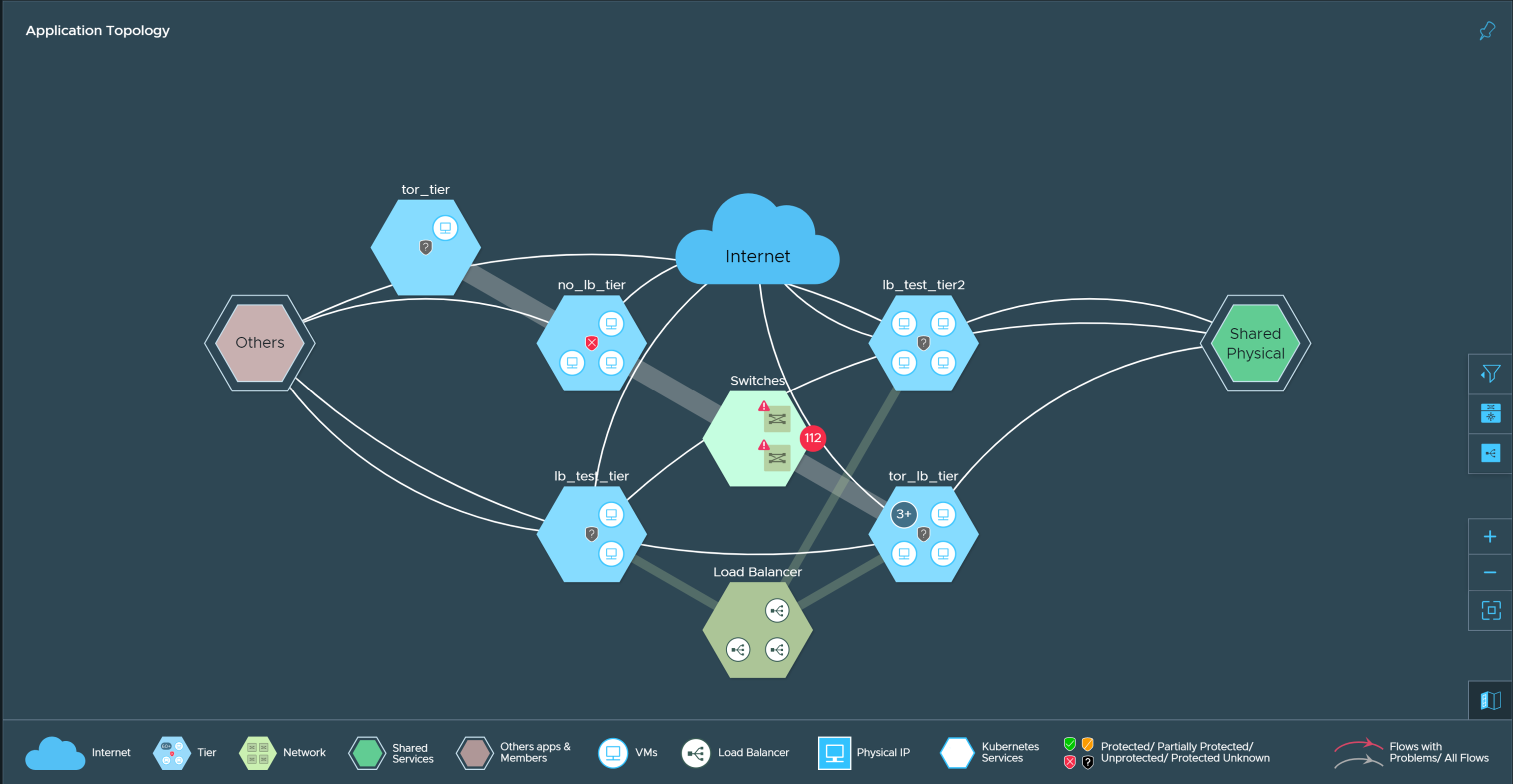
En el mapa topológico de la aplicación, los hexágonos representan niveles, equilibradores de carga, conmutadores, servicios compartidos y otras entidades de red. Puede pasar el cursor sobre el hexágono y hacer clic en Ver detalles para ver los detalles de esa entidad de red.
Las líneas finas entre dos hexágonos representan los flujos entre esas dos entidades de red. Puede hacer clic en cualquier lugar del flujo para ver detalles como los endpoints de servicio de los flujos, el tráfico total del flujo, etc.
De forma similar, si las máquinas virtuales de un nivel están configuradas detrás de uno o varios equilibradores de carga, puede seleccionar las líneas gruesas que hay entre el hexágono del equilibrador de carga y el hexágono de nivel para ver los detalles de los servicios virtuales, los grupos y los flujos que se comparten entre ese nivel y los equilibradores de carga.
Puede hacer clic en el icono Anclar widget situado en la esquina superior derecha del mapa topológico para anclar este mapa topológico a un panel de control existente o crear un panel de control.
Puede utilizar el filtro y las opciones de zoom en la esquina inferior derecha del mapa topológico para:
- Ver todos los flujos, los flujos sin protección o solo los flujos degradados de la topología.
- Mostrar u ocultar los conmutadores asociados con la aplicación.
- Mostrar u ocultar los equilibradores de carga asociados con la aplicación.
- Acercar o alejar el mapa.
- Reorganizar el mapa para que se ajuste a la pantalla actual.
- Mostrar u ocultar la leyenda que indica la representación de cada icono en la topología de la aplicación.